win10如何关闭开机密码,win10开机密码关闭
1、win10操作中心,这个大家应该只会,桌面右下角,点击进入找到所有设置

2、设置界面,找到账户,之后点击这个账户进入,在登录选项右侧有一个密码,下面是修改,没有密码的时候状态是添加
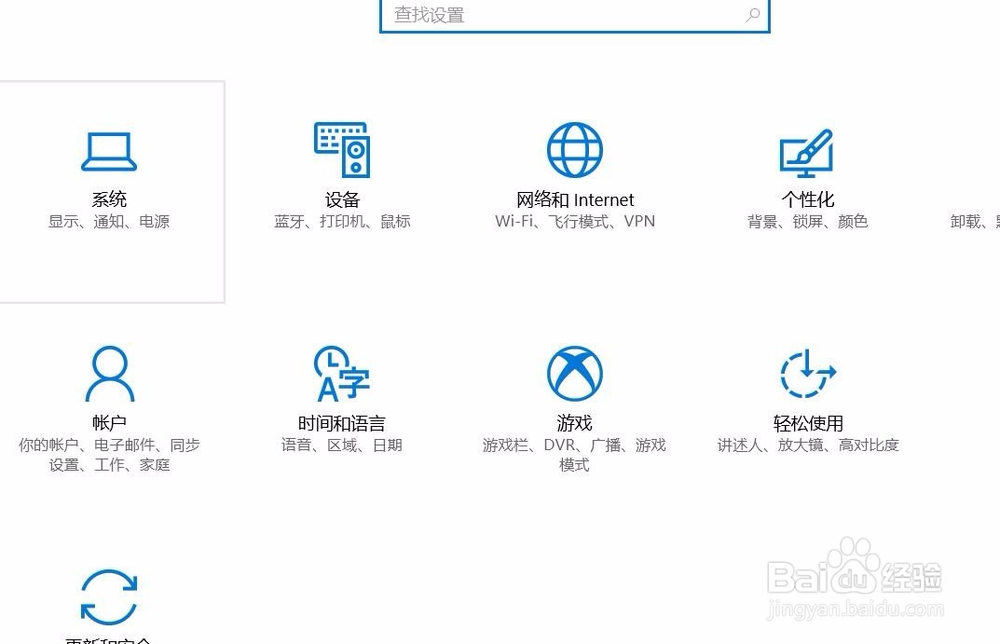
3、点击修改进入,输入你以前设置的开机密码,也就是你登录电脑用的那个密码
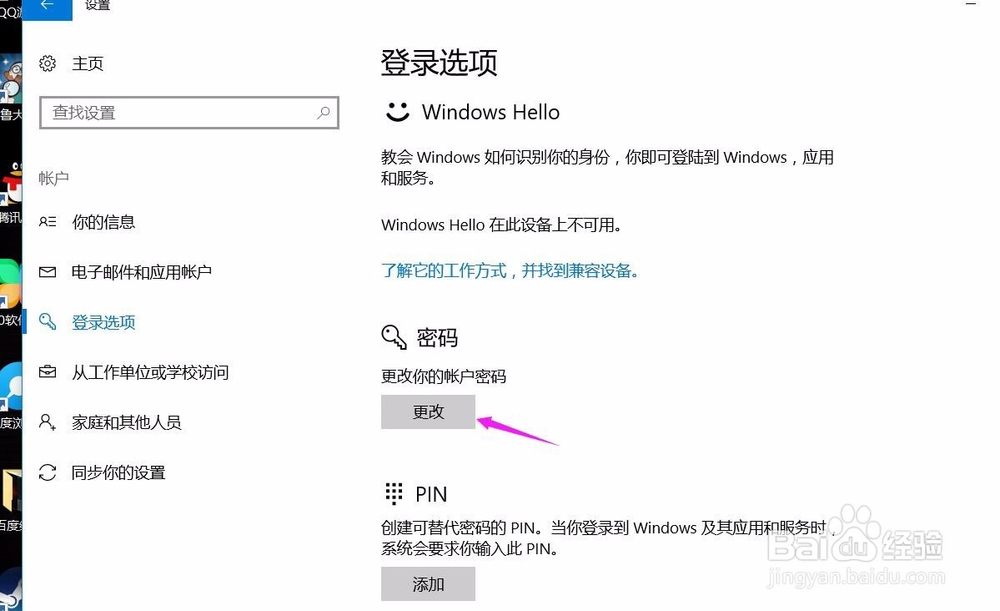
4、设置之后,点击下一步,提示你输入新密码,再次输入新密码,还有密码提示,这些都不管他,直接点击下一步,也就是什么都不设置

5、点击下一步之后,还是回到你的win10账户,你直接点击完成就ok了
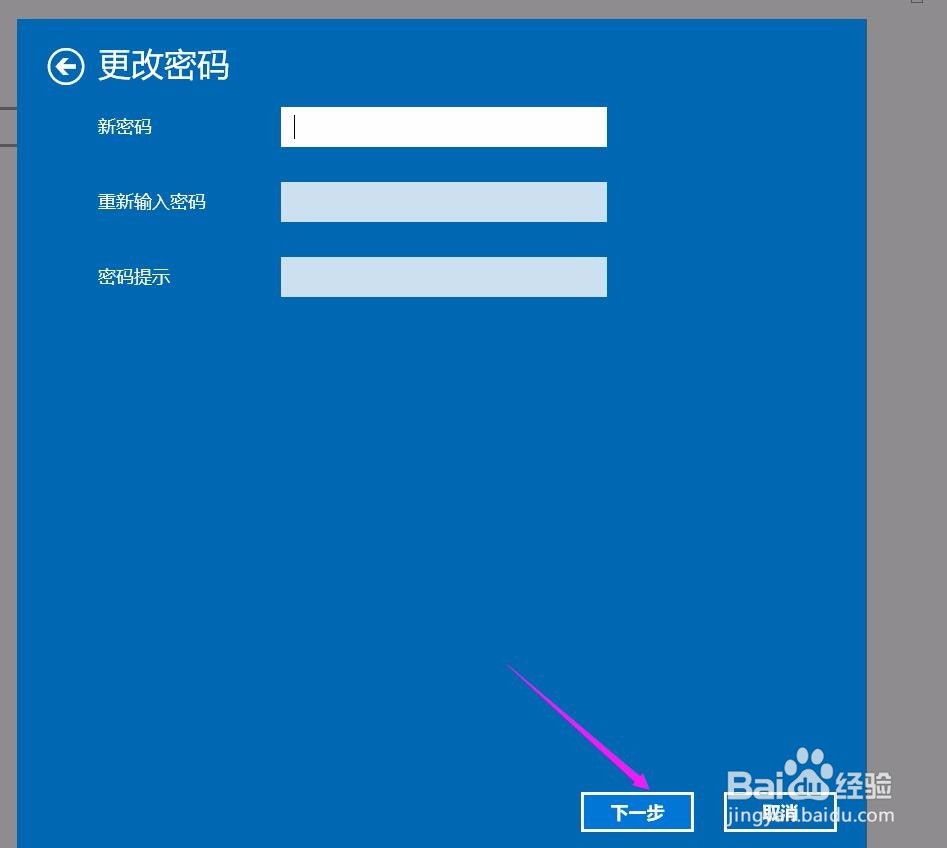
6、之后回到登录选项上,密码就不是修改,而是添加了,因为这个时候开机不用密码了
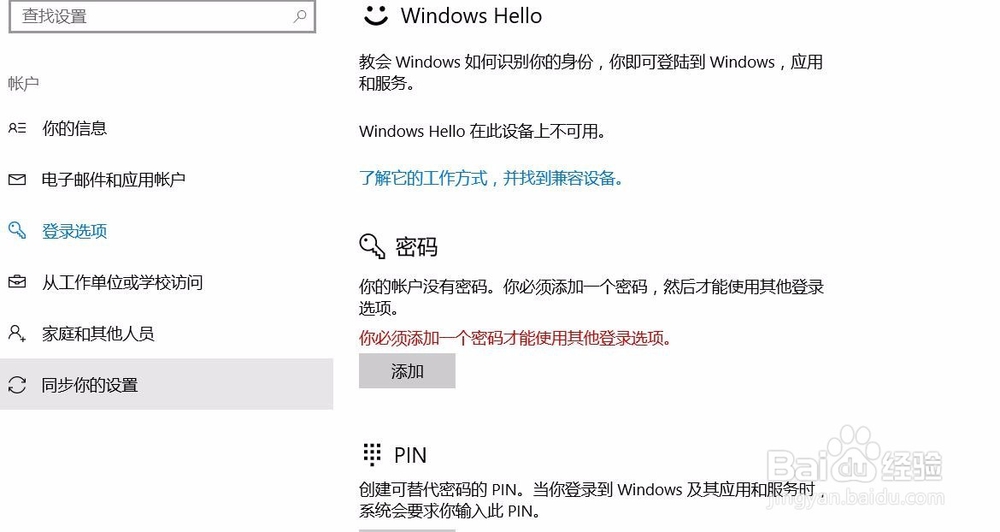
声明:本网站引用、摘录或转载内容仅供网站访问者交流或参考,不代表本站立场,如存在版权或非法内容,请联系站长删除,联系邮箱:site.kefu@qq.com。
阅读量:104
阅读量:150
阅读量:39
阅读量:34
阅读量:154